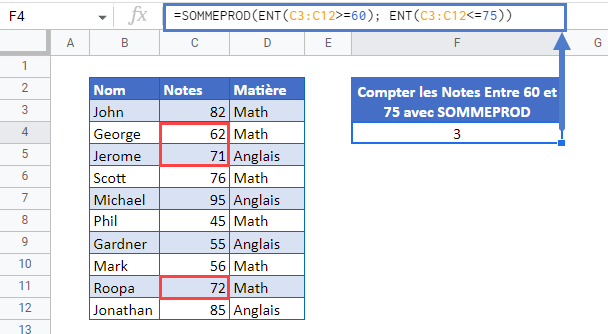Compter les Cellules Entre Deux Nombres dans Excel et Google Sheets
Télécharger le Classeur Exemple
Dans ce tutoriel, nous allons montrer comment compter le nombre de cellules comprises entre deux nombres.
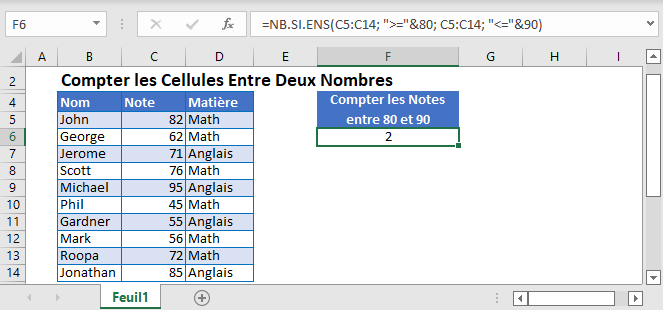
Compter les Cellules Entre Deux Nombres avec NB.SI.ENS
La fonction NB.SI.ENS compte les cellules qui répondent à plusieurs conditions. Dans cet exemple, les cellules dont les résultats aux tests sont compris entre 60 et 75 seront comptées :
=NB.SI.ENS(C3:C12; ">="&60; C3:C12; "<="&75)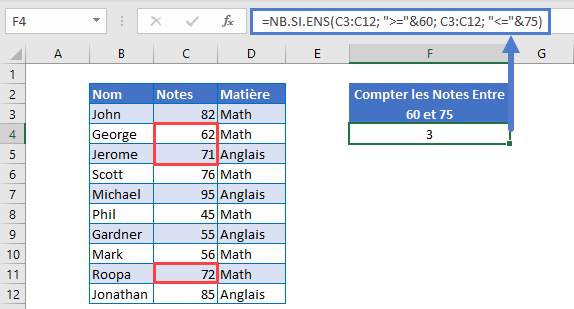
Remarquez que nous devons mettre entre guillemets les signes » supérieur ou égal à » et » inférieur ou égal à » pour les critères.
La fonction NB.SI.ENS vous permet également d’ajouter des conditions supplémentaires. En reprenant l’exemple ci-dessus, disons que nous voulons compter le nombre de notes comprises entre 60 et 75 en mathématiques.
=NB.SI.ENS(C3:C12; ">="&60; C3:C12; "<="&75; D3:D12; "Math")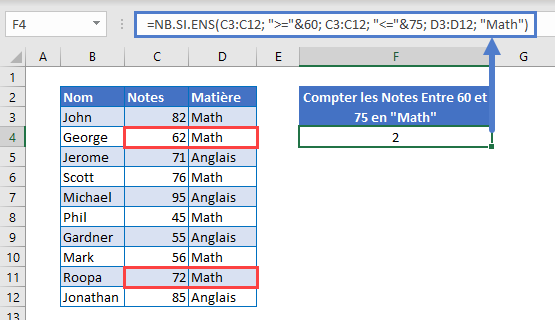
Compter les Cellules Entre Deux Nombres Avec la Fonction SOMMEPROD
Vous pouvez également utiliser la fonction SOMMEPROD pour obtenir un résultat similaire. La fonction SOMMEPROD est légèrement plus personnalisable et convient surtout à ceux qui sont habitués aux expressions booléennes.
En utilisant le même exemple que ci-dessus, disons que nous voulons compter le nombre de notes entre 60 et 75 inclusivement.
=SOMMEPROD(ENT(C3:C12>=60); ENT(C3:C12<=75))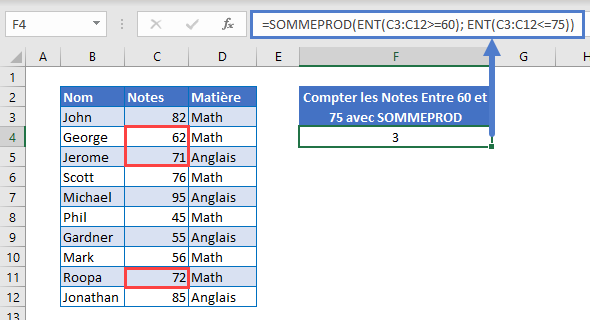
Décomposons cette formule pour mieux la comprendre.
La partie de la formule C3:C12>=60 et C3:C12<=75 nous donne un résultat VRAI ou FAUX. Si le résultat est VRAI, cela signifie que la condition est remplie.
La fonction ENT convertit une valeur VRAIE en 1 et une valeur FAUSSE en 0.
La fonction SOMMEPROD additionne ensuite toutes les valeurs 1 (VRAIES), ce qui nous donne le même résultat que la fonction NB.SI.ENS.
Compter les Cellules Entre Deux Nombres dans Google Sheets
Ces fonctions fonctionnent de la même manière dans Google Sheets.
=NB.SI.ENS(C3:C12; ">="&60; C3:C12; "<="&75)
=SOMMEPROD(INT(C3:C12>=60); ENT(C3:C12<=75))